调整画面尺寸时,恰当使用窗口属性,您将尺寸定义为屏幕百分比:
- 全屏
- 1/2 屏幕高度
- 1/2 屏幕宽度
- 1/4 屏幕
通过按照屏幕百分比缩放窗口,iFIX 缩放您的画面,保持其坐标系统,并按照其原来的屏幕高宽比显示画面,而无论显示的监视器分辨率是多少。
在“用户首选项”对话框的“画面自定义”标签中显示了默认的窗口和文档属性。创建新画面时,iFIX 引用这些属性。新画面的视图以100%的缩放比率,自动设置画面的最大化显示。关于缩放的更多信息,请参阅“控制画面缩放率”一节。
为改变所有新建画面的窗口大小,在“窗口大小栏”中选择窗口的大小。
逻辑坐标系统
对于逻辑坐标系统,如果您希望修改默认文档宽度或高度 (100 x 75),请确保宽度和高度之间的比率保持为 4:3。您可选择您需要的任何单位,但是,如果您不选择保持 4:3 比率,具有相同宽度和高度的对象将不会在窗口中这样显示。关于逻辑单元与像素的比率,请参阅“文档”一节。
增强型坐标系统
对于增强型坐标系统,文档宽度和高度以 postscript 点形式计算。确定窗口尺寸时,使用查看画面的计算机上的分辨率是非常重要的。例如,您可能针对在具有 1920 x 1080 分辨率的高分辨率计算机上查看创建画面,此分辨率假定宽屏幕高宽比为 16:9。
创建画面后,您可通过在“编辑画面”对话框中更改窗口高度和窗口宽度属性的百分比来更改其尺寸。在“编辑画面”对话框中,您可指定所需的百分数,表示画面尺寸。iFIX 自动保存屏幕上的对象的尺寸。
也可以设置全屏窗口、屏幕一半高度的窗口、或屏幕一半宽度的窗口、以及四分之一屏幕大小的窗口。如下图所示:
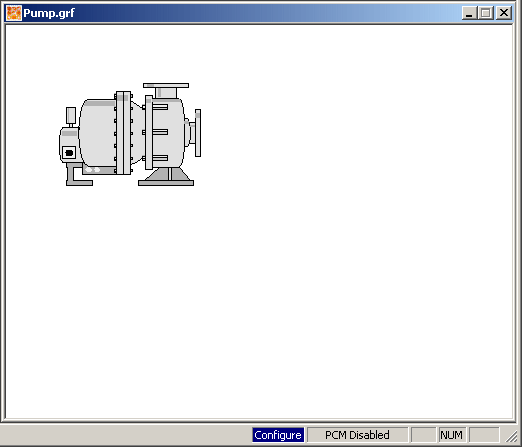
全屏窗口大小
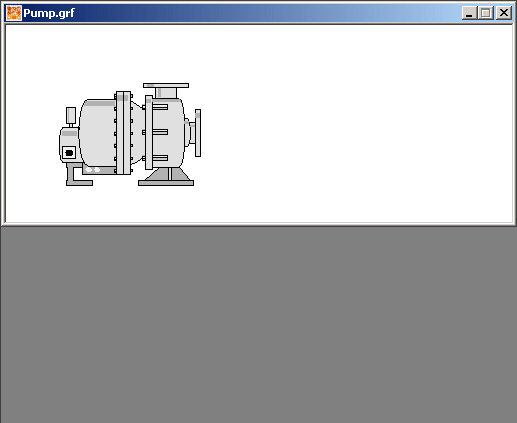
屏幕一半高度的窗口大小
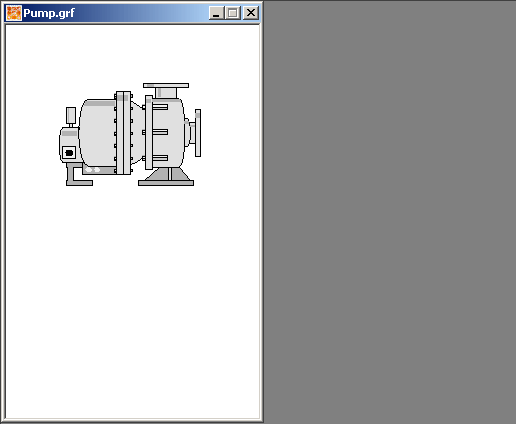
屏幕一半宽度的窗口大小
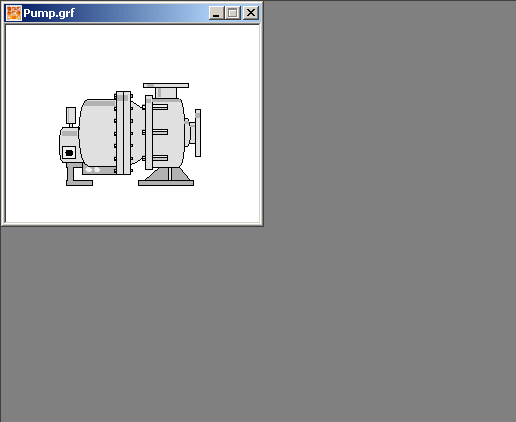
四分之一屏幕的窗口大小
手动更改逻辑坐标系统画面的画面尺寸
当您使用逻辑坐标系统时,通过手动调整窗口尺寸,您可快速更改画面视图。
您尝试调整尺寸前,请确保您知道您要在画面中更改什么文档部分。以下表格显示更改画面尺寸的关键顺序或鼠标操作以及您实际修改的文档部分。
注意:关键顺序仅适用于使用逻辑坐标系统的画面。关键顺序不适用于使用增强型坐标系统的画面。
|
按住...键 |
同时... |
可以... |
并改变... |
|
切换 |
在窗口边缘单击并拖动鼠标 |
调整画面大小 |
调整画面大小 |
|
Ctrl + Shift |
在窗口边缘单击并拖动鼠标 |
调整画面大小 |
文档。 |
|
无 |
单击滚动栏上的箭头 |
滚动画面 |
滚动画面 |
相关信息
如何做...
让 iFIX 帮助您提高效率,降低成本。

